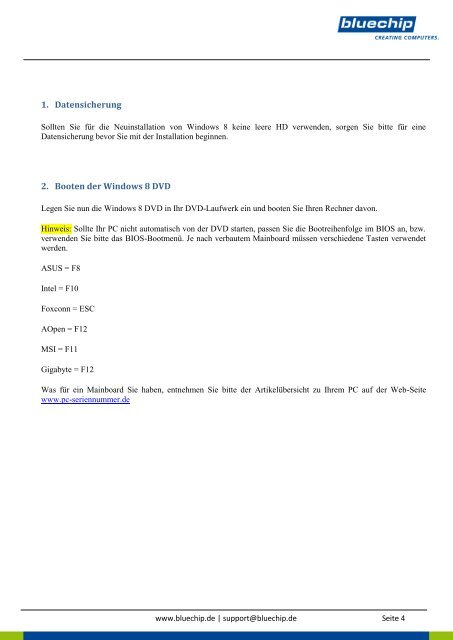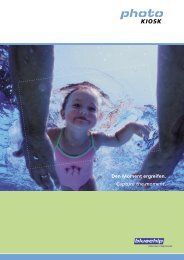Windows 8 Installationsanleitung - bluechip Computer AG
Windows 8 Installationsanleitung - bluechip Computer AG
Windows 8 Installationsanleitung - bluechip Computer AG
Sie wollen auch ein ePaper? Erhöhen Sie die Reichweite Ihrer Titel.
YUMPU macht aus Druck-PDFs automatisch weboptimierte ePaper, die Google liebt.
1. Datensicherung<br />
Sollten Sie für die Neuinstallation von <strong>Windows</strong> 8 keine leere HD verwenden, sorgen Sie bitte für eine<br />
Datensicherung bevor Sie mit der Installation beginnen.<br />
2. Booten der <strong>Windows</strong> 8 DVD<br />
Legen Sie nun die <strong>Windows</strong> 8 DVD in Ihr DVD-Laufwerk ein und booten Sie Ihren Rechner davon.<br />
Hinweis: Sollte Ihr PC nicht automatisch von der DVD starten, passen Sie die Bootreihenfolge im BIOS an, bzw.<br />
verwenden Sie bitte das BIOS-Bootmenü. Je nach verbautem Mainboard müssen verschiedene Tasten verwendet<br />
werden.<br />
ASUS = F8<br />
Intel = F10<br />
Foxconn = ESC<br />
AOpen = F12<br />
MSI = F11<br />
Gigabyte = F12<br />
Was für ein Mainboard Sie haben, entnehmen Sie bitte der Artikelübersicht zu Ihrem PC auf der Web-Seite<br />
www.pc-seriennummer.de<br />
www.<strong>bluechip</strong>.de | support@<strong>bluechip</strong>.de Seite 4